
Edmund Richardson
0
4942
799
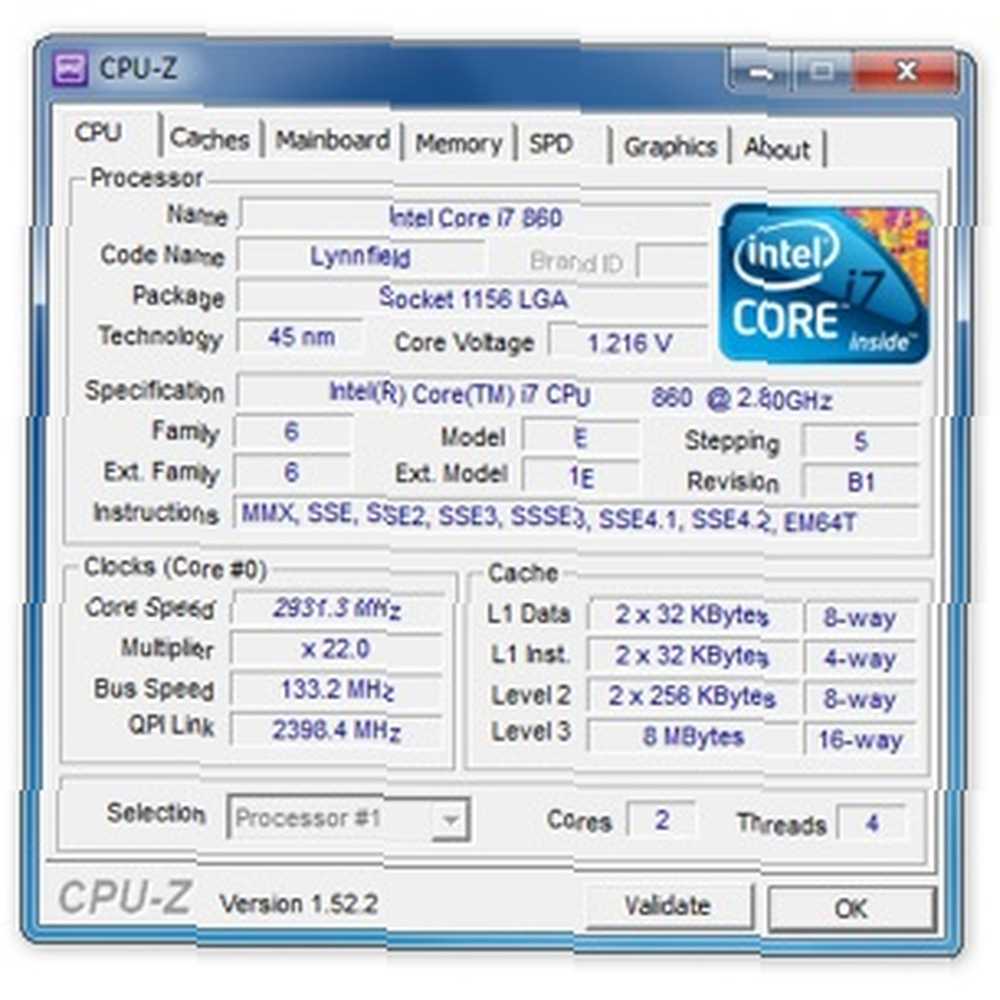 Incluso si no eres demasiado geek, probablemente tengas una idea aproximada de cuánta memoria y qué tipo de procesador tiene tu computadora. ¿Pero qué hay de sus otras estadísticas? Por ejemplo, ¿conoce la velocidad de su bus RAM? Esto puede sonar esotérico, pero si está pensando en actualizar su RAM, es algo que realmente necesita saber. Por otra parte, si tú son un geek serio, es posible que necesite una herramienta que pueda usar en una memoria USB para diagnosticar hardware en las máquinas de amigos y colegas.
Incluso si no eres demasiado geek, probablemente tengas una idea aproximada de cuánta memoria y qué tipo de procesador tiene tu computadora. ¿Pero qué hay de sus otras estadísticas? Por ejemplo, ¿conoce la velocidad de su bus RAM? Esto puede sonar esotérico, pero si está pensando en actualizar su RAM, es algo que realmente necesita saber. Por otra parte, si tú son un geek serio, es posible que necesite una herramienta que pueda usar en una memoria USB para diagnosticar hardware en las máquinas de amigos y colegas.
CPU-Z es una herramienta de detección de hardware gratuita y potente que puede hacer exactamente eso, y también está disponible como una versión portátil. De hecho, es tan bueno que lo incluimos en nuestra lista de Mejores aplicaciones portátiles.
Descargando la versión portátil
A veces tienes que obtener la versión portátil de una aplicación de una fuente no oficial. Con CPU-Z, esto no es así: la versión portátil está disponible directamente en la página de descarga de CPU-Z:
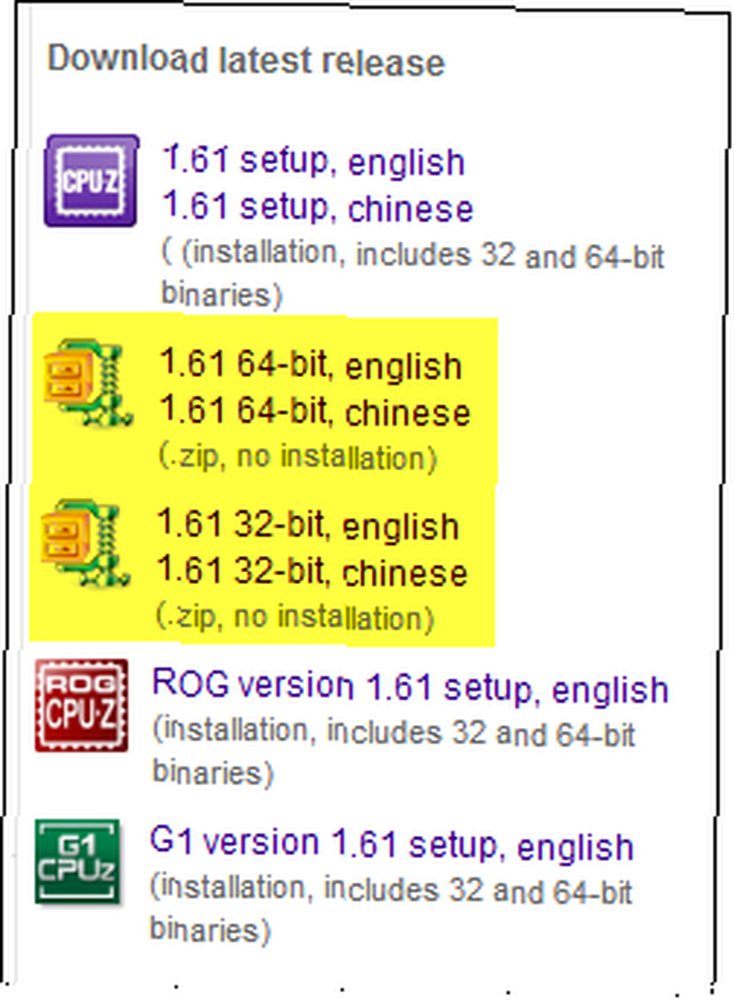
Una vez que toma el archivo ZIP para el idioma y la versión de Windows que desea, es solo cuestión de descomprimirlo en algún lugar y ejecutar el ejecutable CPU-Z. Sin embargo, le pedirá privilegios de administrador para ejecutar.
Usando CPU-Z
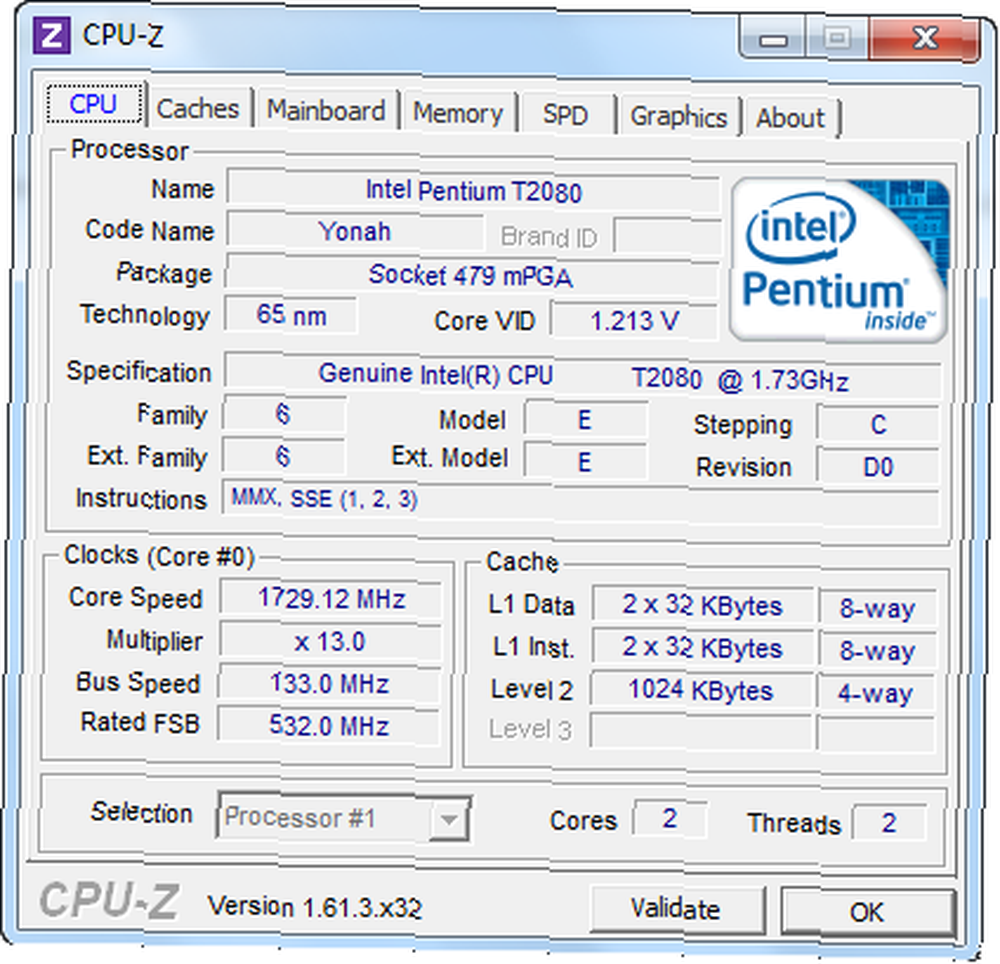
Al ser una utilidad clásica, la interfaz de CPU-Z es, bueno, utilitaria. Después de ejecutar una secuencia de inicio rápido donde diagnostica todo su hardware, obtendrá una serie de pestañas que muestran los principales aspectos del sistema. La pestaña CPU, que se muestra arriba, muestra mucho más que solo el nombre de la CPU (sí, estoy escribiendo esto en una computadora portátil antigua). También puede ver el paquete (o socket) de la CPU, que puede ser útil para actualizarlo.
La pestaña de la placa base es igualmente interesante:

Puede ver la versión de su BIOS y la fecha de revisión, que es, nuevamente, excelente para determinar si hay una actualización disponible del fabricante del BIOS sin tener que apagar su computadora y anotar la información del BIOS en una hoja de papel. Lo mismo ocurre con la placa base, especialmente si tiene una computadora de escritorio: tengo una placa base Gigabyte en mi escritorio y he tenido que instalar controladores actualizados varias veces para resolver varios problemas. Conocer la marca y el modelo exactos de la placa base facilita la búsqueda de controladores actualizados.
Las pestañas de memoria y SPD muestran información sobre la RAM de su sistema, con la pestaña SPD la más interesante de las dos:

Lo bueno de esta pestaña es que le permite ver los tamaños de memoria por ranura. Por ejemplo, recordé que una vez actualicé la RAM de esta computadora portátil, pero no estaba realmente seguro de cómo lo hice. Ahora sé que tengo un módulo DIMM de 2GB en una ranura y un DIMM de 512MB en la otra. Eso es útil, porque ahora sé que la única actualización práctica para esta máquina sería obtener otro dispositivo de 1 GB o 2 GB, pero debe ser un dispositivo único (no es que vaya a actualizar este antiguo caballo de batalla de Toshiba, pero aún así, es bueno saber).
La pestaña SPD también enumera el ancho de banda máximo de cada DIMM, por lo que ahora sé que mi DIMM de 512 MB está ralentizando todo porque es 333MHz, mientras que mi de 2GB es capaz de 400MHz. No es una gran diferencia, pero aún así, es bueno saber que el DIMM más pequeño también está haciendo las cosas más lentas. Además, si su RAM le está causando problemas, puede ver su número de serie y fecha de fabricación (semana y año), así como su fabricante. Esto es excelente para determinar si aún está en garantía.
Ejecute esto en una computadora nueva
Un caso en el que CPU-Z será realmente invaluable es cuando obtienes una nueva computadora. Se sabe que ocurren errores (reales o de otro tipo), donde las personas solicitan una especificación y obtienen un sistema algo diferente (de menor calidad) de la tienda o el fabricante. Entonces, cuando obtienes una nueva computadora, puedes ejecutar CPU-Z portátil en ella y ver rápidamente exactamente lo que tienes, para asegurarte de que realmente es lo que pagaste.
Con todo, CPU-Z no tiene muchos lujos, pero contiene una tonelada de información útil en una interfaz compacta y sensible. Naturalmente, también hay un instalador de Windows si elige usarlo en lugar de la versión portátil. Definitivamente recomendado.
¿Has investigado el contenido de tu computadora? ¿Cómo hiciste para averiguar las especificaciones de los componentes de tu computadora??











